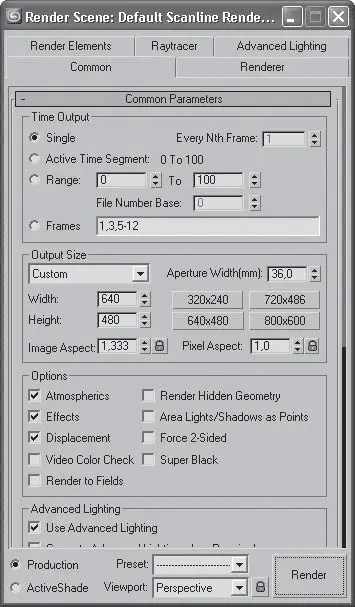В области Color (Цвет) можно задать окраску света фотометрического источника двумя способами. Во-первых, окраску можно выбрать в соответствии с цветовыми характеристиками реально существующего источника света, название которого можно указать в раскрывающемся списке. Во-вторых, окраску можно определить по цветовой температуре источника света в кельвинах. Для этого нужно установить переключатель в положение Kelvin (Кельвин) и задать соответствующее значение цветовой температуры в поле, расположенном рядом с переключателем.
Если тип источника света выбирается из раскрывающегося списка, образец цвета справа от поля параметра Kelvin (Кельвин) обновляется, отражая окраску света указанного источника. Например, свет источников на лампах накаливания (Incandescent) обычно имеет светло-бежевую окраску, а свет источников на фосфорно-ртутных лампах (Phosphor Mercury) – светло-зеленую.
При выборе варианта Kelvin (Кельвин) образец цвета также обновляется, отражая изменение окраски света источника.
В области Intensity (Интенсивность) указываются сила или яркость света источника в физических величинах: люменах (lm), канделах (cd) или люксах (lux). В люменах измеряется общий световой поток, который обычно указывается на упаковке электрической лампочки рядом с ее мощностью в ваттах (5–15 лм составляют примерно 1 Вт).
В канделах измеряется сила света, излучаемого точечным источником света в перпендикулярном направлении в единицу времени.
В люксах измеряется освещенность, или интенсивность освещения, на определенном расстоянии от источника света.
В поле параметра Multiplier (Коэффициент) указывается множитель, или коэффициент, определяющий интенсивность фотометрического источника света таким же образом, как и у стандартных источников света.
Фотометрические осветители IES Sky (IES-небо) и IES Sun (IES-солнце) позволяют имитировать соответственно свет, излучаемый небом, и свет солнца. В отличие от стандартного осветителя Skylight (Свет неба) при использовании IES Sky (IES-небо) можно учитывать наличие на небе облаков.
Для практического закрепления теоретического материала выполните упражнение «Упражнение 3. Освещение фотометрическими источниками» из раздела «Практика» данной главы.
Освещение устанавливается для каждой созданной сцены индивидуально. Готовых рецептов по установке источников освещения, к сожалению, нет.
В любом случае вся работа по созданию трехмерной сцены сводится к визуализации (просчету), то есть к получению двухмерной картинки-фотографии либо анимационного ролика. Прежде чем запустить просчет трехмерной сцены, необходимо указать настройки визуализации, а также параметры выходного файла. Основные настройки визуализации устанавливаются в окне Render Scene (Визуализация сцены) (рис. 8.19).
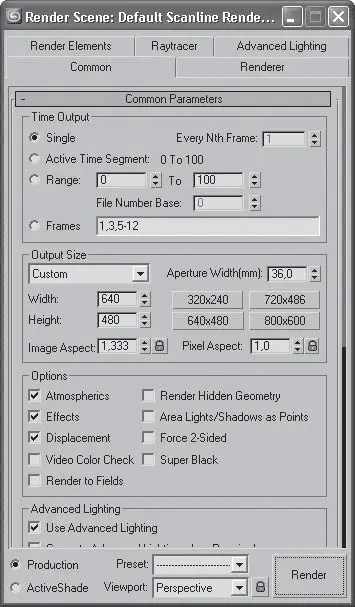
Рис. 8.19.Диалоговое окно Render Scene (Визуализация сцены)
Для его вызова необходимо выполнить команду меню Rendering → Render (Визуализация → Визуализировать) или нажать клавишу F10.
Рассмотрим некоторые настройки свитка Common Parameters (Основные параметры) вкладки Common (Общие) данного окна.
В области Time Output (Конечный результат времени) задается диапазон кадров, которые нужно визуализировать. Можно визуализировать Single (Текущий кадр), Range (Диапазон кадров) или, установив переключатель в положение Frames (Кадры), указать номера визуализируемых кадров вручную.
Диалоговое окно Render Scene (Визуализация сцены) также содержит большое количество предварительных установок, задающих разрешение выходного файла. Эти параметры размещены в области Output Size (Выходные настройки размера файла). Раскрывающийся список стандартных наборов видео-, кино– и фотостандартов позволяет выбрать требуемые ширину (Width), высоту (Height) и пропорции изображения (Image Aspect ), а также пропорции пиксела (Pixel Aspect). При выборе пункта Custom (Пользовательский) из раскрывающегося списка можно вручную установить собственные значения этих параметров.
Если установить флажки Atmospherics (Атмосферные явления) и Effects (Эффекты) в области Options (Настройки), то программа будет просчитывать эти эффекты в сцене. Установка флажка Force 2-Sided (Изображать две стороны) позволяет отображать обе стороны граней. Это важно, когда в сцене присутствуют объекты, стороны которых выглядят по-разному.
Чтобы запустить просчет, в окне Render Scene (Визуализация сцены) необходимо нажать кнопку Render (Визуализировать). После начала визуализации на экране появятся два окна. В первом – Rendering (Визуализация) – будет отображаться строка состояния, показывающая ход просчета изображения, а также подробная информация о том, какое количество объектов содержится в сцене, сколько памяти расходуется на просчет текущего кадра. В этом окне также показывается информация о предполагаемом времени до окончания визуализации. Второе окно – Virtual Frame Buffer (Виртуальный буфер кадра) – будет содержать изображение визуализируемой сцены.
Читать дальше
Конец ознакомительного отрывка
Купить книгу